WLAN-Passwortprüfer: So finden Sie das WLAN-Passwort auf Android-, iOS- und Windows-Mobilgeräten sowie Laptops mit macOS heraus
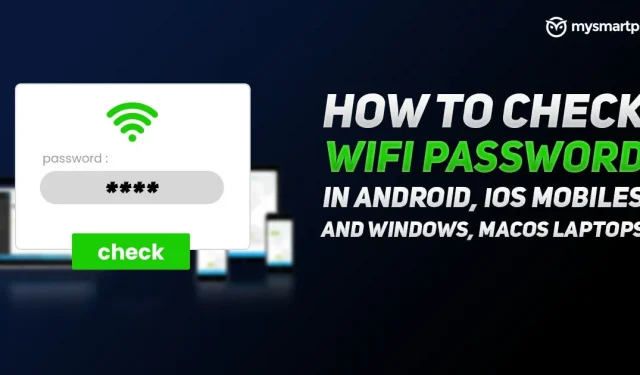
Eine Sache, die man oft vergisst, ist das WLAN-Passwort, wenn wir es einmal verbinden und es vergessen. Wenn Ihre Freunde Sie besuchen, stehen Sie vor der schwierigsten Frage: Wie lautet Ihr WLAN-Passwort? Hier verfluchen Sie sich selbst dafür, dass Sie es nicht in Ihr geheimes Tagebuch oder so geschrieben haben. Was wäre, wenn wir Ihnen sagen würden, dass Sie diese unangenehme Frage vermeiden können? Es gibt verschiedene Möglichkeiten, das WLAN-Passwort eines gespeicherten Netzwerks oder Routers auf verschiedenen Plattformen herauszufinden. In diesem Artikel stellen wir Ihnen eine Schritt-für-Schritt-Anleitung zur Überprüfung Ihres WLAN-Passworts auf den Plattformen Android, iOS, Windows und macOS vor. Also, ohne weitere Umschweife, fangen wir an.
So finden Sie das WLAN-Passwort auf einem Windows-PC oder Laptop
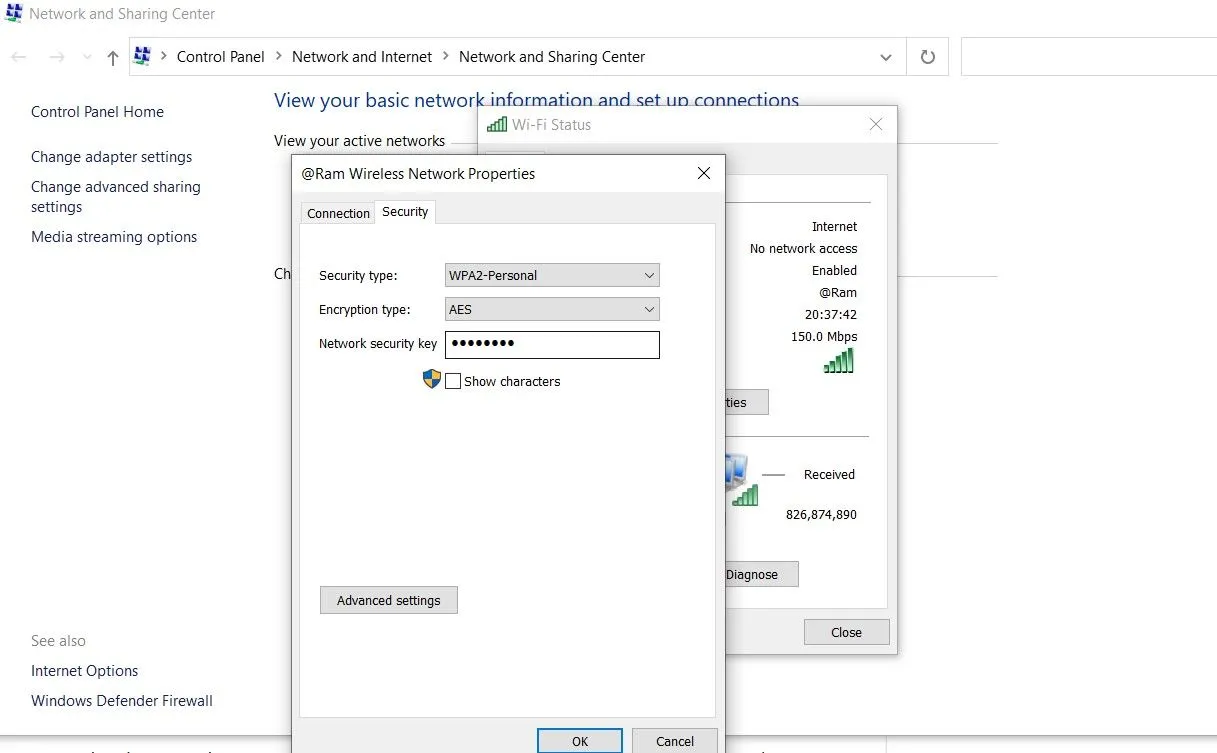
Es gibt verschiedene Möglichkeiten, das WLAN-Passwort auf einem Windows-Laptop oder Desktop-Computer herauszufinden. Sie können das Passwort des WLAN-Netzwerks oder Routers, mit dem Sie gerade verbunden sind, ganz einfach herausfinden. Dazu können Sie die folgenden Schritte ausführen:
- Öffnen Sie das Startmenü und suchen Sie nach Netzwerkstatus. Alternativ können Sie mit der rechten Maustaste auf das WLAN-Symbol in der unteren rechten Ecke des Bildschirms klicken und „Netzwerk- und Interneteinstellungen öffnen“ auswählen.
- Klicken Sie nun auf „Adaptereinstellungen ändern“. Es erscheint ein neues Fenster mit der WLAN-Verbindung.
- Doppelklicken Sie auf „Wi-Fi“ und klicken Sie dann auf „Wireless-Eigenschaften“.
Sobald Sie dies getan haben, werden Ihnen zwei Optionen angezeigt: „Verbindung“ und „Sicherheit“. Gehen Sie zum Abschnitt „Sicherheit“ und aktivieren Sie das Kontrollkästchen „Symbole anzeigen“. Dadurch können Sie das Passwort des WLAN-Netzwerks oder Modems sehen, mit dem Sie gerade verbunden sind.
Interessanterweise gibt es auch eine Möglichkeit, die Passwörter anderer gespeicherter Netzwerke auf Ihrem Windows-Gerät herauszufinden. Sie müssen lediglich die folgenden Schritte ausführen:
- Öffnen Sie das Startmenü und geben Sie die Eingabeaufforderung ein.
- Führen Sie den folgenden Befehl aus: netsh wlan show Profile
- Sie sehen eine Liste aller gespeicherten WLAN-Netzwerke. Wählen Sie das Netzwerk aus, dessen Passwort Sie wissen möchten, und führen Sie dann den folgenden Befehl aus: netsh wlan show profile **** key = clear. (Ersetzen Sie *** durch den Namen des Netzwerks, das Sie in der Liste gefunden haben.)
- In den Sicherheitseinstellungen wird Ihnen dann das WLAN-Passwort für das jeweilige Netzwerk oder Modem angezeigt.
So überprüfen Sie das WLAN-Passwort auf macOS-Laptops
Es gibt auch eine Möglichkeit, das Passwort von WLAN-Netzwerken in macOS herauszufinden. Das Betriebssystem verfügt über eine Anwendung namens „Keychain Access“. Die App verfolgt alle Passwörter, die Sie auf Ihrem macOS gespeichert haben. Mit der App können Sie ganz einfach das WLAN-Passwort jedes WLAN-Netzwerks herausfinden, das mit Ihrem MacBook oder Mac verbunden ist. Hier ist eine Schritt-für-Schritt-Anleitung zum Überprüfen Ihres WLAN-Passworts unter macOS:
- Öffnen Sie die App „Schlüsselbundverwaltung“ auf Ihrem Mac.
- Auf der linken Seite finden Sie eine Option namens Passwörter. Klicken Sie hier.
- Anschließend müssen Sie den Namen des Netzwerks eingeben, für das Sie das Passwort wissen möchten. Doppelklicken Sie anschließend auf den Netzwerknamen.
- Es erscheint ein Popup-Fenster, das Ihnen detaillierte Informationen zum Netzwerk anzeigt. Klicken Sie auf Passwort anzeigen. Das System fragt Sie nach Ihren Administrator-Anmeldedaten.
- Danach können Sie das WLAN-Netzwerkkennwort sehen.
So erhalten Sie ein WLAN-Passwort auf Android-Mobiltelefonen
Android bietet eine geheime Möglichkeit, WLAN-Passwörter herauszufinden, ohne das Gerät zu rooten. Wenn Sie Android 10 oder höher verwenden, können Sie das WLAN-Passwort für gespeicherte Netzwerke auf Ihrem Smartphone einsehen. Dazu müssen Sie die folgenden Schritte ausführen:
- Gehen Sie zur App „Einstellungen“ und gehen Sie zu „WLAN“.
- Sie sehen alle gespeicherten WLAN-Netzwerke. Klicken Sie auf das Zahnradsymbol oder das Einstellungssymbol neben dem Netzwerknamen.
- Dort sehen Sie eine QR-Code-Option oder klicken, um das Passwort zu teilen.
- Sie können einen Screenshot des QR-Codes machen. Gehen Sie nun zum Google Play Store und laden Sie die QR-Code-Scanner-App herunter.
- Öffnen Sie die QR-Scanner-App und scannen Sie den generierten QR-Code. Sie können den Namen und das Passwort des Wi-Fi-Netzwerks leicht sehen.
So finden Sie das WLAN-Passwort auf iOS-Mobilgeräten
Es ist schwierig, das WLAN-Passwort auf einem iOS-Gerät zu finden. Apple legt großen Wert auf Datenschutz und Sicherheit, daher ist es fast unmöglich, das WLAN-Passwort gespeicherter Netzwerke auf Ihrem iPhone herauszufinden. Es gibt jedoch eine Lösung. Dafür benötigen Sie aber eine Maschine mit macOS. Die Anleitung funktioniert nicht auf Windows-Laptops oder PCs. Wenn Sie also ein macOS-System haben und das Passwort für die iOS-WLAN-Passwortprüfung wissen möchten, müssen Sie die folgenden Schritte ausführen:


Schreibe einen Kommentar